动图,又称GIF动画,是一种广泛使用的图像格式,以其简洁、生动的特点在网络中广受欢迎。无论是社交媒体、广告宣传还是个人表达,动图都能以一种轻松愉快的方式吸引人们的注意力。本文将介绍几种制作动图的方法,帮助您快速掌握这项技能。
方法一:使用gif制作软件
市面上有许多专门用于制作gif动画的软件,具有简单易用的界面,用户只需将图片或视频导入软件,然后按照提示进行操作即可。
下载gif制作工具:
选择一个合适的gif制作工具下载并安装:https://gif.55.la/gifeditor/
启动GIF制作工具:
打开GIF制作工具的高级版本,准备开始制作。
导入素材:
在工具中,选择导入功能,上传您希望制作成GIF的图片或视频文件。
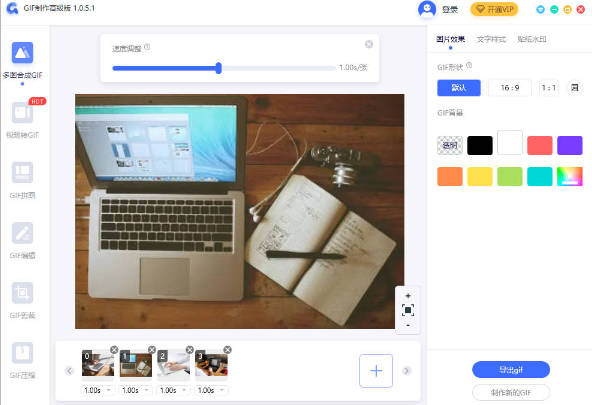
调整帧显示时间:
对于每张图片或视频帧,设置其在GIF中的显示时长,以控制动画的播放速度。
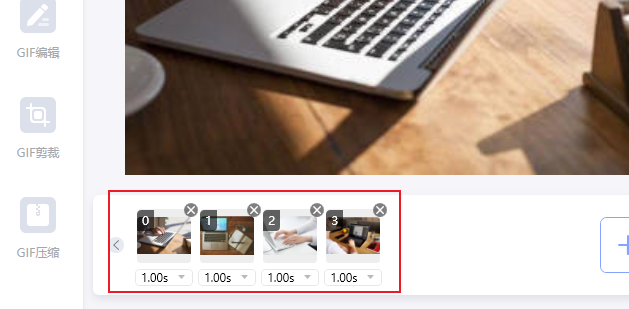
安排播放顺序:
调整图片或视频帧的顺序,确保动画播放符合您的创意意图。
添加文字和效果:
利用工具中的选项,向GIF中添加文字、应用滤镜或特效,增加视觉效果和个性化元素。
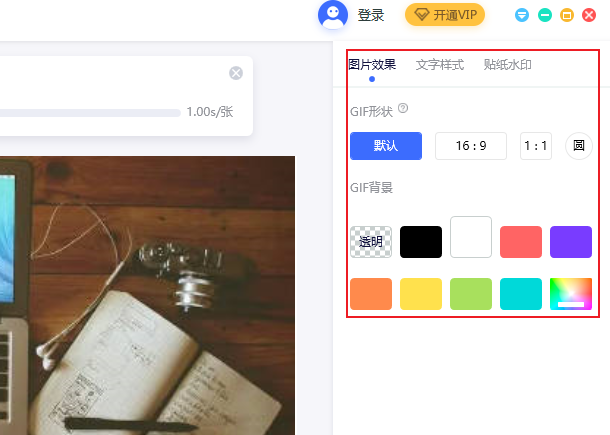
预览GIF效果:
在完成所有编辑后,预览GIF动图,确保动画效果符合您的预期。
导出GIF文件:
点击导出按钮,选择合适的保存格式和质量设置。
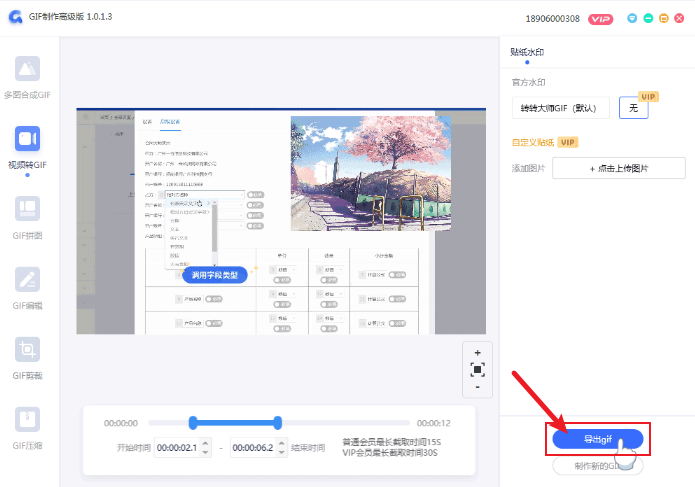
保存至本地:
选择一个本地文件夹作为保存位置,为GIF文件命名,然后点击保存,将GIF动图保存到您的设备上。
方法二:使用在线GIF制作工具
如果您不想下载软件,也可以使用在线GIF制作工具。这些工具通常具有直观的操作界面,用户只需上传图片,然后选择相应的选项进行编辑。
访问GIF合成网站:
打开您的网络浏览器,访问在线GIF合成工具的网址:https://gif.55.la/

上传图片素材:
在网站上找到上传按钮,点击它,然后选择您希望合成为GIF的图片文件。
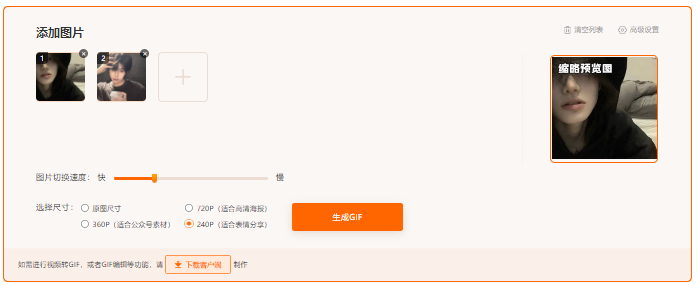
调整图片参数:
根据需要,调整图片在GIF中的切换速度和显示尺寸,以优化动画效果。
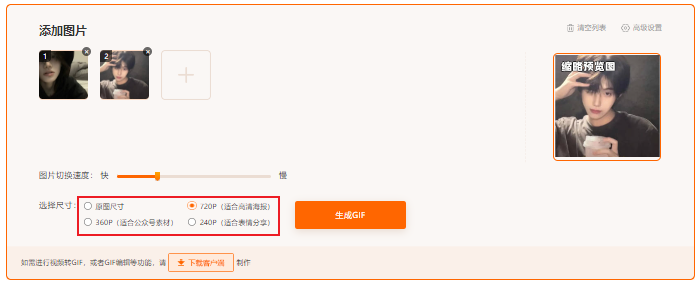
选择GIF背景色:
如果需要,还可以在高级设置中选择GIF的背景颜色。
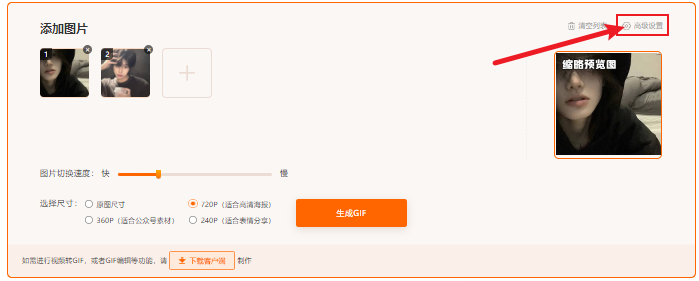
选择画质:
根据需求选择GIF的画质,选项包括超清、高清和标清。
生成GIF动画:
完成所有设置后,点击“生成GIF”按钮,网站将开始处理您的图片,生成GIF动画。
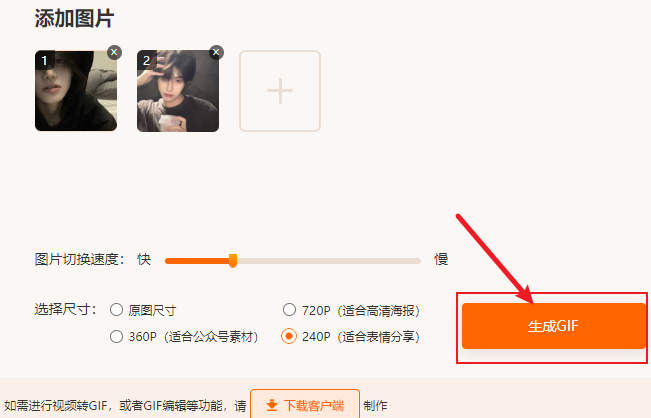
保存GIF文件:
GIF生成完成后,点击“保存到电脑”按钮,选择保存路径,将GIF文件保存到您的设备上。
方法三:使用Photoshop制作动图
Photoshop是一款功能强大的图像处理软件,也可以用来制作动图。
导入图片素材:
打开Adobe Photoshop软件,通过“文件”菜单选择“打开”,导入您希望制作成动图的图片。
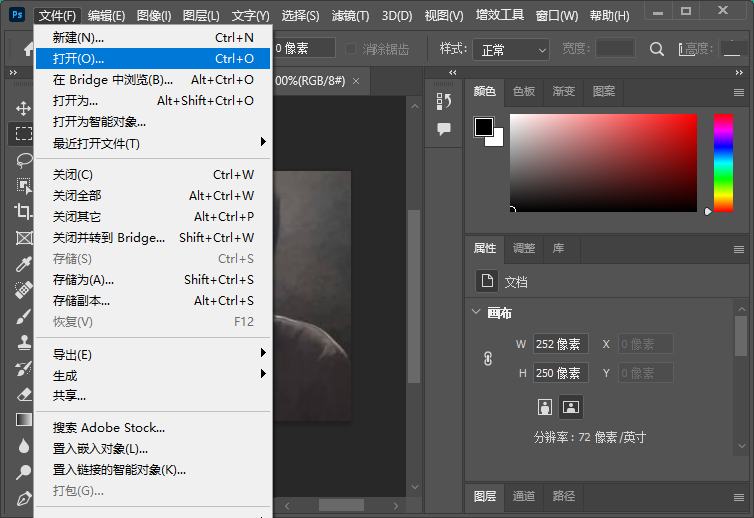
使用时间轴面板:
点击“窗口”菜单,选择“时间轴”,打开时间轴面板。这将帮助您管理和编辑动画帧。
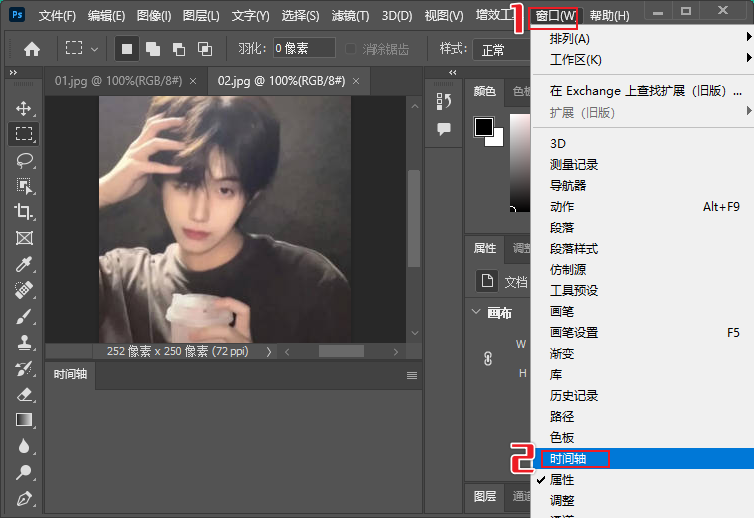
排列图片顺序:
在时间轴面板中,将图片按照您希望的顺序拖放到相应的帧位置。
设置帧显示时间:
对于每张图片,您可以在时间轴面板中设置其在GIF中的显示时间,调整动画的播放速度。
导出GIF文件:
确认满意后,点击“文件”菜单,选择“导出”,然后选择“存储为Web所用格式”。
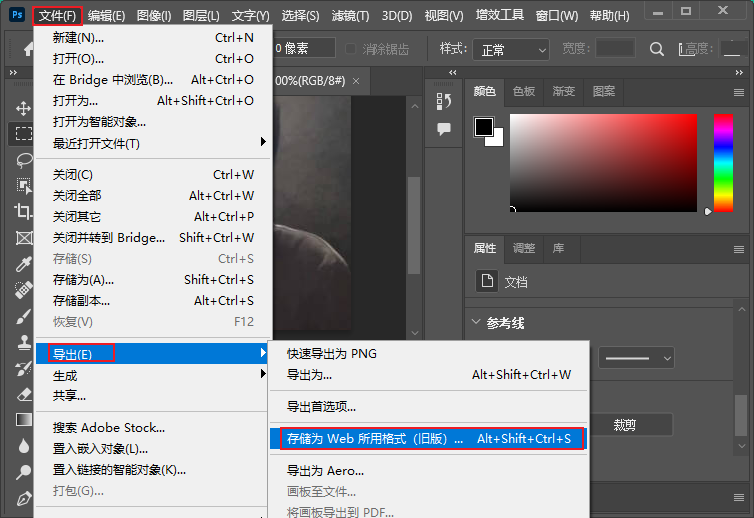
选择GIF格式并保存:
在弹出的对话框中,选择GIF格式,并根据需要调整颜色和透明度设置。
点击“保存”,为GIF文件命名,并选择保存位置,然后点击“保存”以完成导出过程。
制作动图的注意事项
在制作动图时,有一些注意事项需要遵守。首先,动图的尺寸不宜过大,以免影响加载速度和用户体验。其次,动图的帧数不宜过多,以免造成视觉上的混乱。最后,动图的色彩应尽量简洁明快,以吸引观众的注意力。
通过以上几种方法,您可以根据自己的需求和喜好,选择适合的动图制作工具。无论是专业的图像处理软件,还是简单易用的在线工具,都能帮助您快速制作出生动有趣的动图。

我拉网GIF制作
免费的GIF制作软件,轻松搞定表情包制作

 客户端下载
客户端下载
 GIF制作基础版
GIF制作基础版 GIF制作高级版
GIF制作高级版
 登录
登录 多图合成GIF
多图合成GIF

